Вариант 1: Компьютер
Избавиться от мастер-пароля в Яндекс.Браузере для Windows, выполняющего роль дополнительной защиты личных данных, можно через внутренние настройки программы, вне зависимости от привязки к единой учетной записи. В то же время, если мастер-пароль изначально создавался при включенной синхронизации, удаление желательно делать после авторизации, чтобы изменения были сохранены на всех ваших устройствах.
- В связи с указанной выше особенностью для начала произведите подключение единой учетной записи Яндекса через настройки. Достаточно будет открыть главное меню программы в правом верхнем углу рабочего окна, нажать кнопку «Сохранить данные» или «Войти» и на новой вкладке выбрать подходящий аккаунт.
Подробнее: Настройка синхронизации в Яндекс.Браузере на компьютере
- Завершив подключение нужного профиля любым удобным способом, снова откройте основное меню обозревателя на верхней панели и выберите категорию «Пароли и карты». В качестве альтернативы также можно открыть «Настройки» и после этого выбрать «Пароли и карты» через верхнее навигационное меню.
- Чтобы получить доступ к разделу, во всплывающее окно «Мастер-пароль» введите действующий секретный код и нажмите «Продолжить». Если вы не помните указанные изначально данные, можно воспользоваться опцией «Не помню пароль» с целью обновления личных данных на устройстве или просто закрыть окно, тем самым сразу оказавшись на вкладке с настройками.
- При помощи меню в левой части представленной страницы выберите раздел «Настройки» и воспользуйтесь ссылкой «Удалить мастер-пароль» в рамках категории «Пароли и карты зашифрованы». Данное действие требует дополнительного подтверждения с помощью мастер-пароля во всплывающем окне по аналогии с предыдущим шагом.
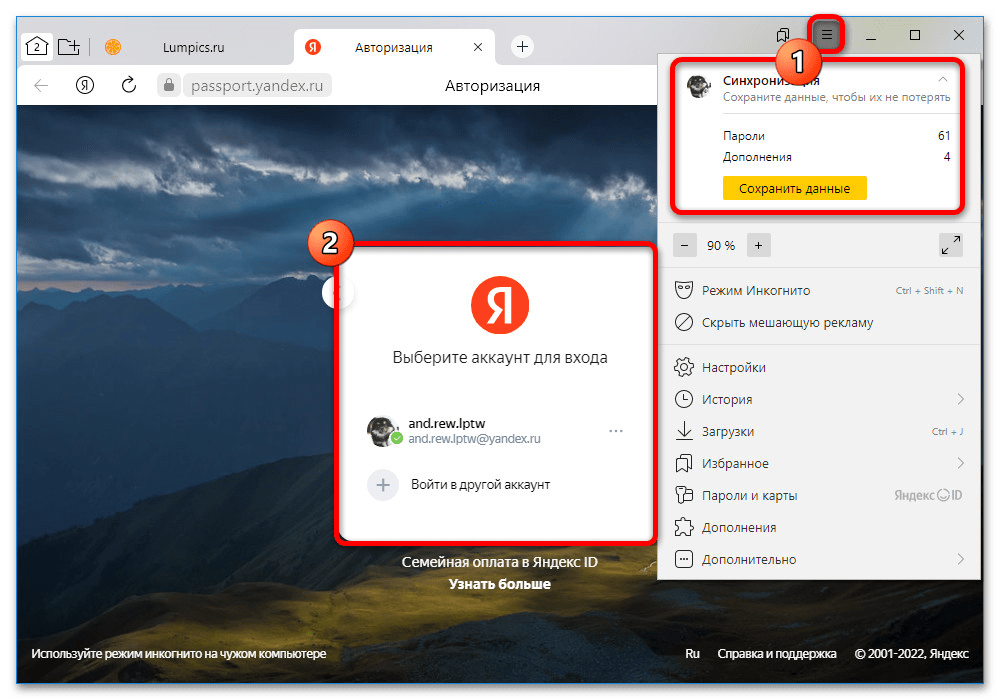
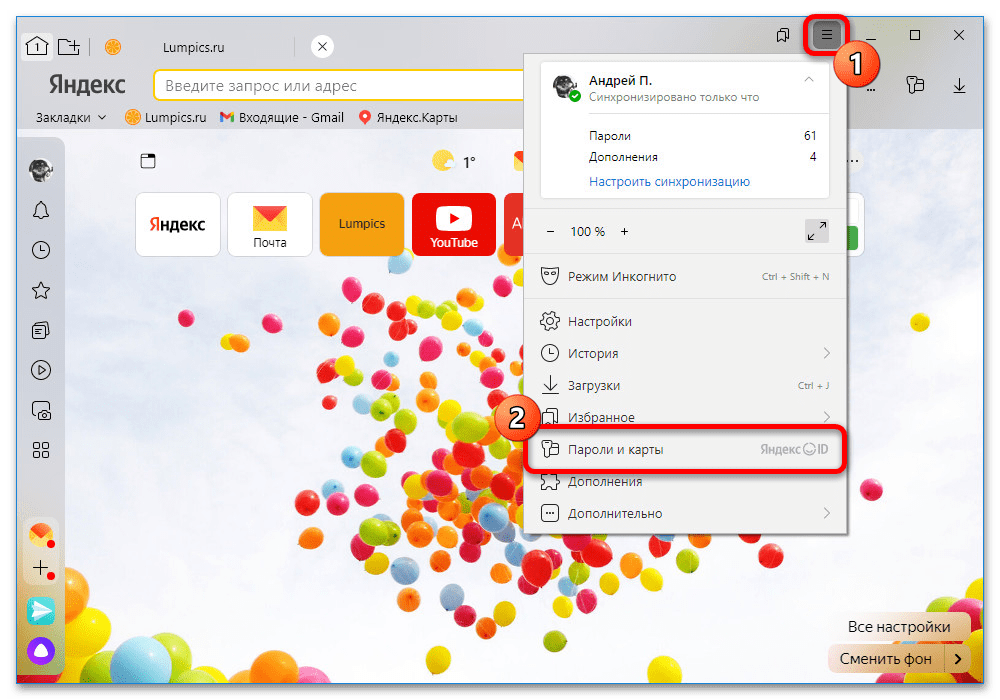
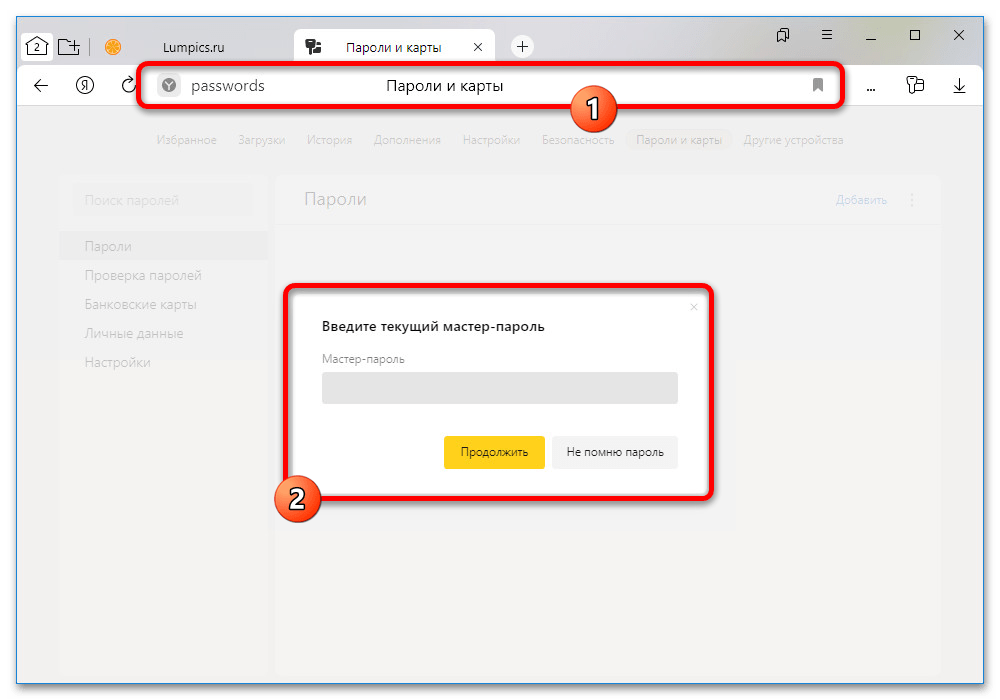
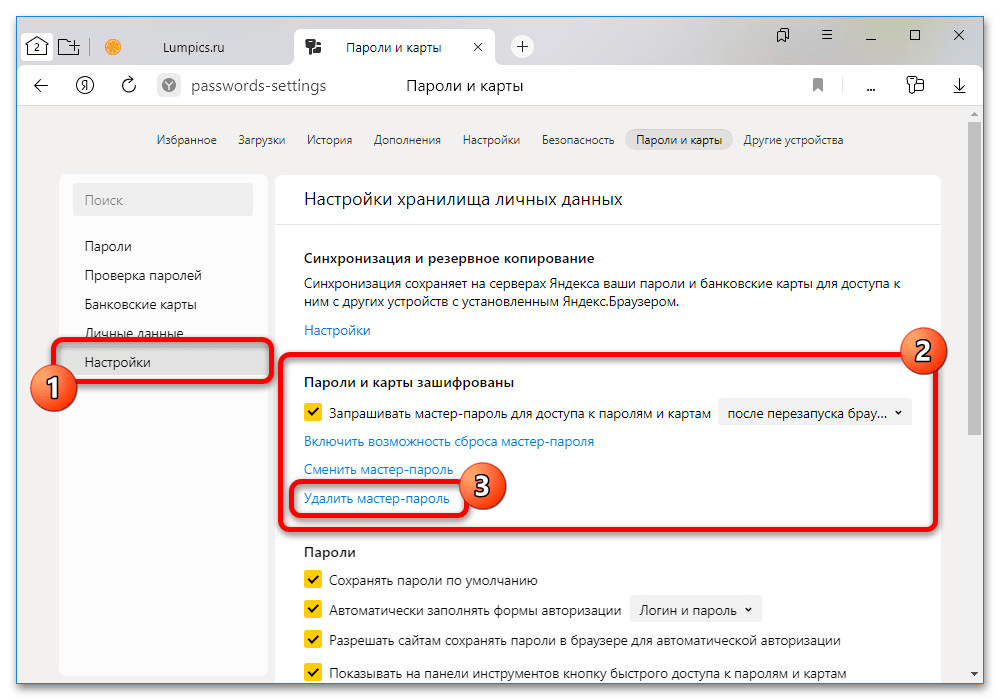
Если все было сделано правильно и без проблем с подтверждением, защита моментально будет снята с личных данных на всех синхронизируемых устройствах, включая смартфоны. Также в качестве альтернативы, если нет желания полностью отключать защиту, можете снять галочку «Запрашивать мастер-пароль для доступа к паролям и картам», тем самым избавившись от ряда основных ограничений.
Вариант 2: Мобильное устройство
Отключение мастер-пароля в мобильной версии Яндекс.Браузера во многом похоже на предыдущий вариант, так как требует перехода во внутренние настройки и деактивации всего лишь одной функции. При этом приложения для разных мобильных платформ в данном случае не отличаются друг от друга, и потому будут рассмотрены без разделения на несколько версий.
- Прежде всего, как и на компьютере, следует выполнить авторизацию в единой учетной записи Яндекса и включить синхронизацию данных, чтобы удаление мастер-пароля было выполнено на всех устройствах. Для этого на главном экране приложения нажмите отмеченную кнопку, коснитесь иконки с изображением шестеренки в правом верхнем углу всплывающего окна и выберите категорию «Включить синхронизацию».
Из списка учетных записей, найденных на устройстве, выберите нужный аккаунт и дождитесь включения синхронизации. В результате на экране должно будет отобразиться соответствующее уведомление, а также автоматически включиться перенос паролей.
- Разобравшись с подключением аккаунта или просто пропустив предыдущий этап, откройте настройки приложения идентичным образом, коснувшись кнопки с тремя вертикальными точками на главной странице и нажав по значку с изображением шестеренки. Данный раздел нужно пролистать немного ниже до категории «Пароли и карты».
- Откройте страницу «Мои данные» в рамках отмеченной выше категории и на представленной странице воспользуйтесь кнопкой «Настройки». Тут же учитывайте, что из-за действующих параметров браузера может дополнительно потребоваться ввод мастер-пароля.
- Чтобы наконец избавиться от мастер-пароля в приложении, воспользуйтесь ссылкой «Удалить мастер-пароль» и подтвердите процедуру через всплывающее окно. Как правило, в отличие от компьютера, где требуется пароль, на смартфоне достаточно будет пройти подтверждение по лицу или пальцу в зависимости от возможностей и настроек устройства.
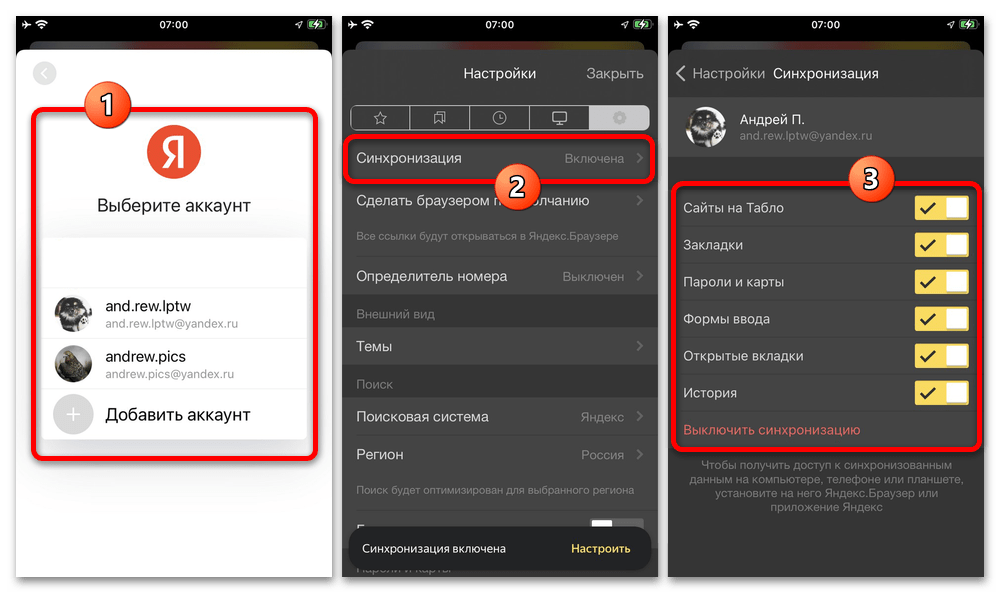
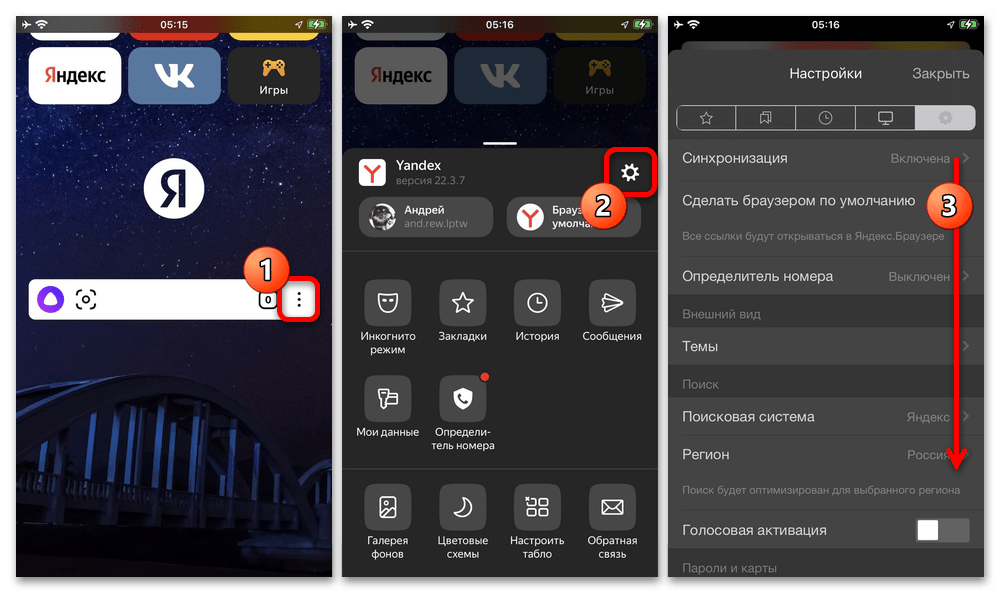
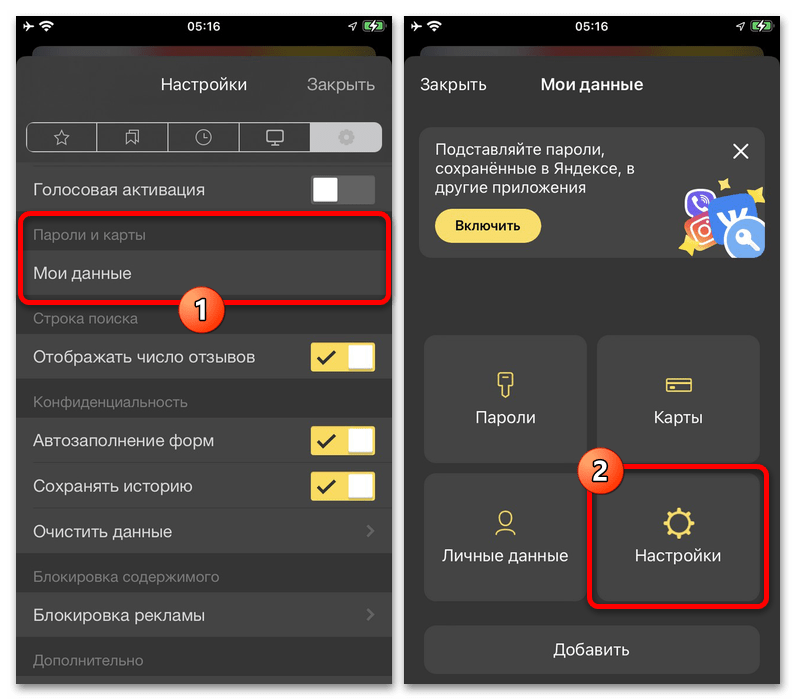
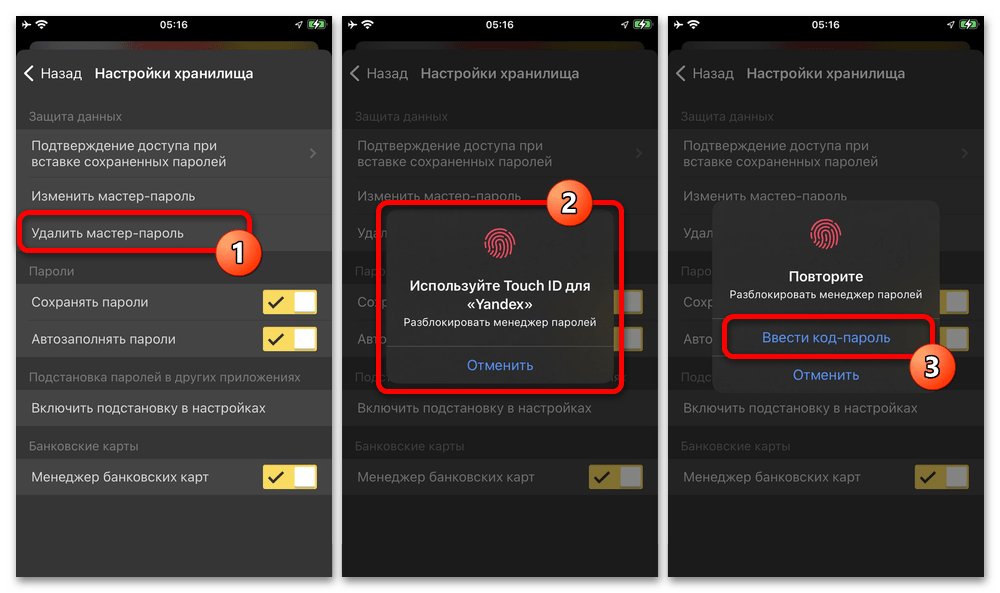
Какой бы способ подтверждения не был вами выбран, по завершении мастер-пароль будет моментально удален, что позволит просматривать пароли и прочие личные данные без предварительной верификации. Более того, если вами заранее была подключена учетная запись Яндекса, на всех синхронизируемых устройствах защита отключится автоматически.
 Наш Telegram каналТолько полезная информация
Наш Telegram каналТолько полезная информация
 Активация всплывающих окон в Яндекс.Браузере
Активация всплывающих окон в Яндекс.Браузере
 Где хранятся закладки в Яндекс.Браузере на Android
Где хранятся закладки в Яндекс.Браузере на Android
 Просмотр кеша в Яндекс.Браузере
Просмотр кеша в Яндекс.Браузере
 Настройка шрифта в Яндекс.Браузере
Настройка шрифта в Яндекс.Браузере
 Как отключить определение местоположения в Яндекс.Браузере
Как отключить определение местоположения в Яндекс.Браузере
 Как удалять сохраненные пароли в Яндекс.Браузере
Как удалять сохраненные пароли в Яндекс.Браузере
 Переустановка Яндекс.Браузера с сохранением закладок
Переустановка Яндекс.Браузера с сохранением закладок
 Как восстановить закрытые вкладки в Яндекс.Браузере
Как восстановить закрытые вкладки в Яндекс.Браузере
 Как сделать Яндекс браузером по умолчанию
Как сделать Яндекс браузером по умолчанию
 Включение микрофона в Яндекс.Браузере
Включение микрофона в Яндекс.Браузере
 Устранение проблем с воспроизведением звука в Яндекс.Браузере
Устранение проблем с воспроизведением звука в Яндекс.Браузере
 Удаление Яндекс.Браузера с компьютера
Удаление Яндекс.Браузера с компьютера
 Включение функции голосового поиска в Яндекс.Браузере
Включение функции голосового поиска в Яндекс.Браузере
 Как включить родительский контроль в Яндекс.Браузере
Как включить родительский контроль в Яндекс.Браузере
 Восстанавливаем удаленную историю в Яндекс.Браузере
Восстанавливаем удаленную историю в Яндекс.Браузере
 Варианты ускорения запуска Яндекс.Браузера
Варианты ускорения запуска Яндекс.Браузера
 Включаем режим чтения в Яндекс.Браузере
Включаем режим чтения в Яндекс.Браузере
 Как поставить пароль на Яндекс.Браузер
Как поставить пароль на Яндекс.Браузер
 Как изменить язык в Яндекс.Браузере?
Как изменить язык в Яндекс.Браузере?
 2 способа заблокировать сайт в Яндекс.Браузере
2 способа заблокировать сайт в Яндекс.Браузере lumpics.ru
lumpics.ru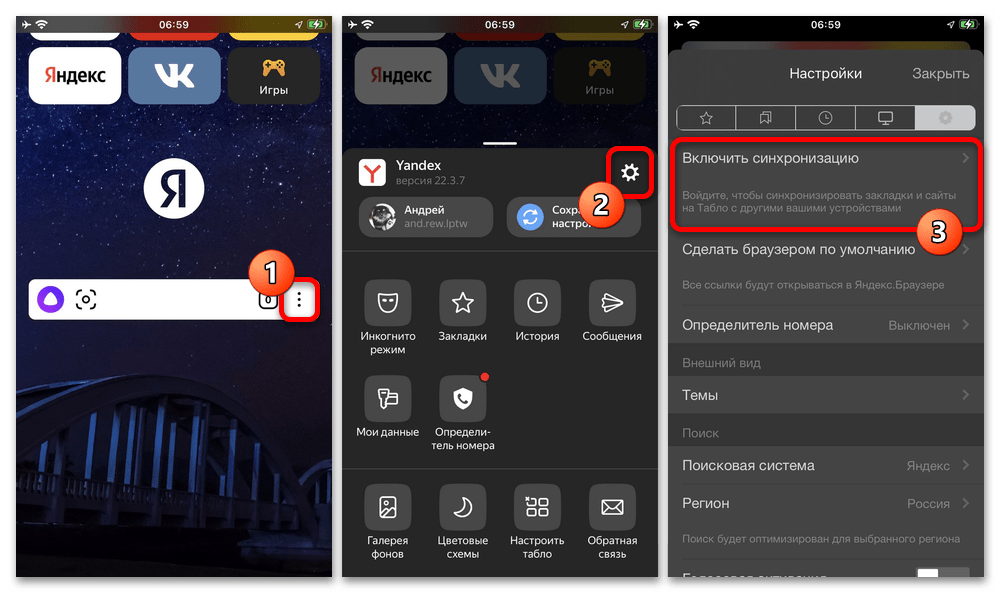



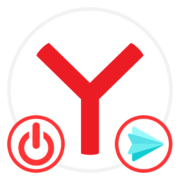

как отключить мастер карт если непомню пароль аего запрашвают
Как удалить мастер пароля
На всех сайтах написано как удалить мастер пароль. Но не один идиот не пишет что делать если не включена функция сброса мастер пароля, ведь тогда все данные и пароли удалятся!
мастер пароль постоянно вылазит и мешает входу в аккаунты